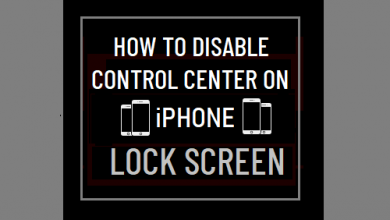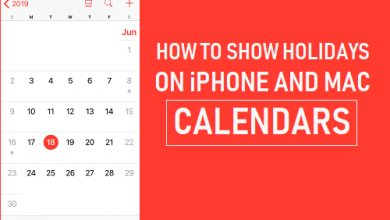Как исправить проблемы с Wi-Fi на iPhone 8 и iPhone 8 plus
[ad_1]
📱⭐
Если у вас возникли проблемы с подключением или подключением к сети Wi-Fi на вашем iPhone 8 или iPhone 8 plus, вы не одиноки. Мы все знакомы с разочарованием, которое возникает из-за того, что ваше соединение Wi-Fi снова и снова обрывается. Здесь вы узнаете, как исправить свой Wi-Fi — будь то проблема с маршрутизатором или даже если ваш iPhone 8 или iPhone 8 Plus не подключается к сигналу Wi-Fi.
Если вы задаетесь вопросом «почему мой Wi-Fi не работает на моем iPhone 8 Plus», iPhoneGeeks здесь, чтобы помочь вам, рассказав, как исправить ваше интернет-соединение. Как можем.
Как вы, наверное, знаете, вы захотите, чтобы ваш Wi-Fi снова работал на вашем iPhone 8 или iPhone 8 plus, чтобы вы не использовали данные от своего оператора беспроводной связи. Wi-Fi — это то, что вам нужно, если у вас есть к нему доступ. Обычно это быстрее и, конечно, более доступно. Просмотр вашего тарифного плана на вашем iPhone может начать складываться довольно быстро.
В этом посте я расскажу о некоторых советах и методах, которые, надеюсь, решат проблемы с Wi-Fi на вашем iPhone 8 или iPhone 8 Plus. Давайте начнем.
См. также: iPhone 8 не обнаруживает устройства Bluetooth? Исправить
Исправить iPhone 8 и iPhone 8 Plus Wi-Fi не работает
1. Отключите режим полета
Вы уже знаете, что включение режима полета на iPhone автоматически отключает все беспроводные соединения, такие как Bluetooth и Wi-Fi. Поэтому, прежде чем пытаться внести дополнительные технические исправления, указанные ниже, убедитесь, что режим полета отключен. Если по каким-то причинам вы хотите оставить режим полета включенным, просто включите только Wi-Fi. Все это можно сделать прямо из Центра управления. Просто проведите вверх от нижней части экрана и включите Wi-Fi.
2. Перезагрузите iPhone.
Одна вещь, которую мы обычно рекомендуем для устранения распространенных проблем на устройствах iOS, — это перезагрузить iPhone. Возможно, система простаивает, перегружена или программные сбои висят не за горами, все это можно легко исправить, перезагрузив iPhone. То же самое касается вашего Wi-Fi не работает. Просто перезагрузите телефон, удерживая кнопку питания, пока не появится ползунок отключения питания. Вы также можете перезагрузить iPhone, выбрав «Настройки» > «Основные» > «Выключить».
3. Переподключите Wi-Fi.
Если перезагрузка вашего устройства не устраняет проблему с неработающим Wi-Fi на iPhone 8 или iPhone 8 plus, пришло время повторно подключить WI-FI. Здесь мы рекомендуем вам сначала «забыть» соединение Wi-Fi, а затем снова подключить его. Вот как это сделать.
На iPhone перейдите в «Настройки» > «Wi-Fi». Найдите беспроводную сеть, которую вы хотите забыть, и коснитесь значка информации (i) рядом с ней. Нажмите «Забыть эту сеть».
Рекомендуем перезагрузить устройство. А потом:
Перейдите в «Настройки» > «Wi-Fi».
Нажмите на имя вашей сети Wi-Fi, которое вы только что забыли.
Введите пароль Wi-Fi. И снова подключитесь, чтобы увидеть, устраняет ли это проблему iPhone X Wi-Fi, которая не работает.
4. Проверьте беспроводной маршрутизатор.
Если вы пытаетесь подключиться к маршрутизатору Wi-Fi, пришло время проверить, является ли причиной проблемы ваш iPhone или это просто маршрутизатор Wi-Fi не работает. Здесь попробуйте отключить маршрутизатор от источника питания на некоторое время и перезагрузить его. После перезапуска попробуйте повторно подключить его к iPhone.
Если ваш iPhone 8 или iPhone 8 plus Wi-Fi по-прежнему не работает, вам может потребоваться перезагрузить маршрутизатор Wi-Fi на этом этапе. В зависимости от типа вашего маршрутизатора вы можете найти кнопку сброса на оборудовании. Нажмите кнопку сброса примерно на 30 секунд или обратитесь к руководству по маршрутизатору, чтобы узнать, как его сбросить. После сброса обратите внимание, что SSID и пароль Wi-Fi также будут сброшены до значений по умолчанию. Теперь вы можете попробовать подключиться к маршрутизатору с паролем по умолчанию.
При сбросе настроек беспроводного маршрутизатора также убедитесь, что вы подключаетесь к правильному маршрутизатору с правильным паролем. Здесь мы рекомендуем вам дважды проверить имя и пароль Wi-Fi перед повторным подключением к нему.
5. Проверьте, не подключен ли Wi-Fi к слишком большому количеству устройств.
В зависимости от мощности маршрутизатора Wi-Fi у вас могут возникнуть проблемы с подключением вашего iPhone, когда он достиг максимального количества устройств, которые он может принять. Если вы являетесь владельцем маршрутизатора, вы можете попросить кого-нибудь отключиться или подождать, пока он это сделает.
6. Попробуйте другое устройство.
Исключив маршрутизатор как причину проблемы с Wi-Fi на iPhone 8 или iPhone 8 Plus, вы также должны проверить свое устройство. Простой способ сделать это — попробовать другое устройство. Поскольку вы пытаетесь подключить свой iPhone к Wi-Fi, вы можете вместо этого попробовать свой компьютер или телефон вашего друга. Если это работает, попробуйте еще несколько исправлений ниже, чтобы устранить неполадки с вашим iPhone.
7. Отключить VPN
Иногда VPN может вызывать проблемы с подключением к Wi-Fi на вашем iPhone. Если на вашем iPhone 8 или iPhone 8 Plus включен VPN, откройте приложение VPN и выключите его. Либо просто запустите приложение «Настройки» и коснитесь переключателя VPN.
Кроме того, если на вашем iPhone установлено много ненужных приложений VPN, попробуйте удалить некоторые из них. Это также удалит их профили VPN.
8. Обновите iOS
Еще одна причина, по которой ваш iPhone X не может подключиться к Wi-Fi, — это использование устаревшего программного обеспечения. Иногда мы думаем, что обновление нашего iPhone — это пустая трата данных или времени, особенно если после обновления у них нет дополнительных функций. Обновление iOS — это не просто «новые функции» или «новый пользовательский интерфейс». Он также используется Apple для исправления обнаруженных ошибок и обновления исправлений безопасности. Итак, если у вас возникли проблемы с подключением к Wi-Fi на iPhone 8 или iPhone 8 plus, обновление вашего устройства iOS может помочь. Просто перейдите в «Настройки» «Основные» «Обновление ПО», чтобы проверить и установить последние обновления.
9. Сбросьте настройки сети.
Поскольку для устранения такой проблемы нет необходимости в сбросе настроек iPhone, сброс настроек сети может внести существенные изменения. Это может исправить вашу сеть Wi-Fi iPhone 8 или iPhone 8 plus, если настройки были изменены после обновления / обновления программного обеспечения или после ошибочного внесения некоторых изменений в настройки вашего устройства. Следуйте приведенным ниже инструкциям, чтобы сбросить настройки сети на вашем iPhone.
Откройте настройки iPhone, прокрутите вниз и нажмите «Общие».
Нажмите на сброс.
Нажмите на сброс настроек сети и введите пароль вашего iPhone, если будет предложено.
Теперь нажмите «Сбросить настройки сети», чтобы подтвердить действие.
iPhone 8 или iPhone 8 Plus Wi-Fi все еще не работает?
Если проблема с Wi-Fi на iPhone 8 или iPhone 8 plus по-прежнему не работает после того, как вы попробовали все приведенные выше советы, осталось сделать две вещи:
- Позвоните своему интернет-провайдеру, чтобы убедиться, что на его стороне нет проблем. Если у вас возникла эта проблема на всех ваших устройствах, это может быть причиной. Свяжитесь с ними и объясните, что на iPhone 8 или iPhone 8 Plus не работает Wi-Fi, у вас скорость ниже, чем должна.
- Свяжитесь с Apple, у вас может быть аппаратная проблема. Apple может диагностировать и отремонтировать его. Для ремонта оборудования вы можете отправить свой продукт по почте в ремонтный центр Apple или отнести его в магазин Apple Store, если вы сделали заказ на Genius Bar. Если вашему устройству требуется ремонт, на него может распространяться гарантия: стандартная гарантия Apple или гарантия AppleCare.
[ad_2]